- Հեղինակ Jason Gerald [email protected].
- Public 2023-12-16 11:18.
- Վերջին փոփոխված 2025-06-01 06:06.
VMware- ը ինտերնետի վրա հիմնված (ամպի վրա հիմնված) օպերացիոն համակարգ է, որը թույլ է տալիս գործարկել բազմաթիվ վիրտուալ մեքենաներ մեկ համակարգչից: Հետևաբար, VMware- ը կարող է գործել որպես միջերես ապարատային և տարբեր օպերացիոն համակարգերի միջև: Եթե վիրտուալ մեքենայի վրա սկավառակի տարածքը սպառվի, ամեն անգամ համակարգիչը միացնելիս ծանուցում կստանաք: Դուք կարող եք նաև զգալ ձեր համակարգչի արագության և արդյունավետության նվազում: Սկավառակի տարածքը մեծացնելու համար պարզապես կարգավորեք սկավառակի կարգավորումները և նոր տարածք հատկացրեք սկավառակի համար: Այս մեթոդներից որևէ մեկը օգտագործելուց առաջ համոզվեք, որ բոլոր լուսանկարները ջնջված են, և վիրտուալ մեքենան անջատված է:
Քայլ
Մեթոդ 1 -ից 2 -ը ՝ Սկավառակի ընդլայնում VMware կարգավորումների միջոցով
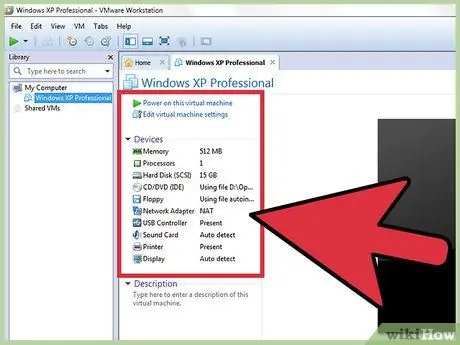
Քայլ 1. Համոզվեք, որ բավարարել եք բոլոր նախադրյալները:
Սկավառակի չափը VMware- ում ավելացնելու համար դուք պետք է համոզվեք, որ գոյություն ունեցող վիրտուալ մեքենան անջատված է և չունի որևէ ակնթարթ: Պարզելու համար, թե արդյոք մեքենան ունի լուսանկար, ստուգեք վիրտուալ մեքենայի «Ամփոփում» ներդիրի «Տեղեկատվություն» բաժինը:
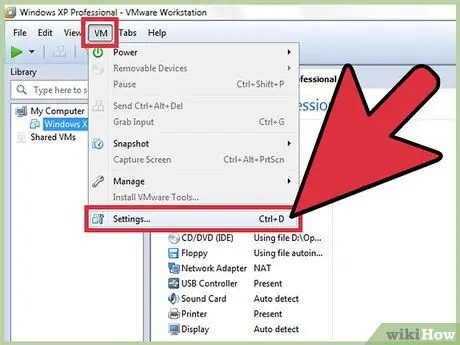
Քայլ 2. Բացեք «Կարգավորումներ» ցանկը:
Մուտք գործեք այս ընտրացանկ VMware- ի միջոցով:
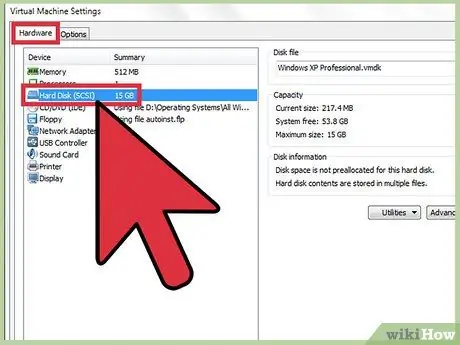
Քայլ 3. Ընտրեք կոշտ սկավառակը, որը ցանկանում եք մեծացնել:
Սկավառակը կարող եք գտնել «Սարքաշար» վերնագրով սյունակում:
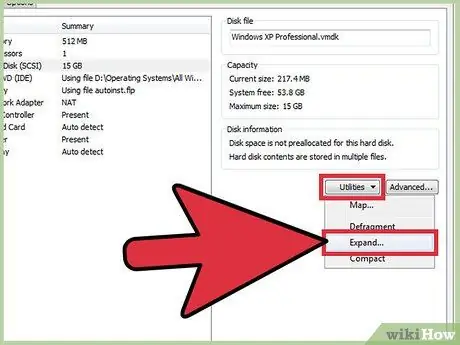
Քայլ 4. Բարձրացրեք սկավառակի չափը:
Պատուհանի աջ կողմում գտնվող «Սկավառակի տրամադրում» բաժնում սահմանեք սկավառակի համար նոր «Նախատեսված չափ» արժեքը: Որոշ դասավորություններ ունեն «Կոմունալ ծառայություններ» բացվող ընտրացանկը: Այս ընտրացանկից ընտրեք «Ընդլայնել»: Ընդհանուր առմամբ, այս փուլում սկավառակների չափը 30 -ից 40 ԳԲ է: Հետևաբար, նախ փորձեք չափը փոխել 45 -ից 55 ԳԲ -ի:
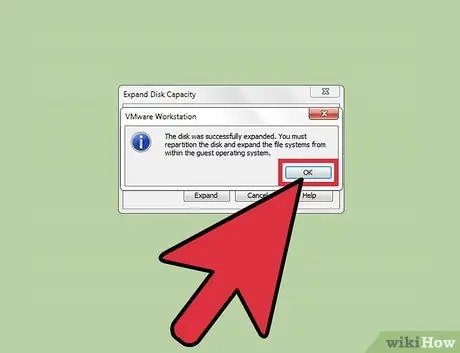
Քայլ 5. Կտտացրեք «Լավ»:
Վիրտուալ սկավառակի համար սահմանվելու է նոր առավելագույն չափ:
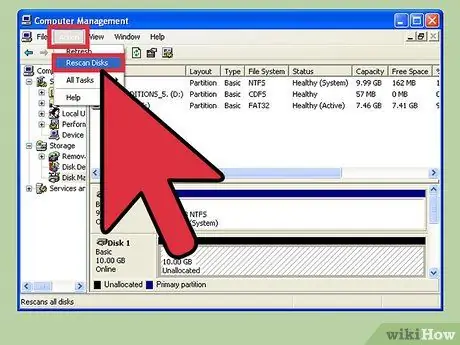
Քայլ 6. Վերակայեք սկավառակը:
Նույնիսկ եթե դուք մեծացրել եք սկավառակի չափը, օպերացիոն համակարգի միջոցով պետք է հետևել մի քանի լրացուցիչ քայլերի: Սկավառակներ վերագտնելու համար անցեք «Սկավառակի կառավարում» ընտրացանկին և ընտրեք «Վերսկսել սկավառակները»:
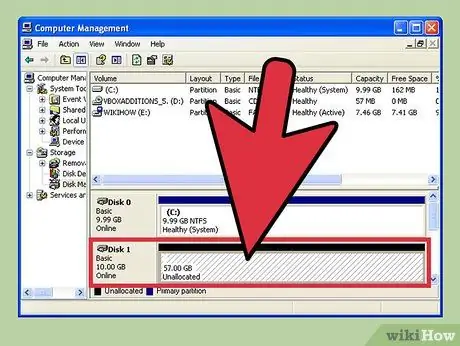
Քայլ 7. Չափափոխեք OS սկավառակը:
Սկավառակի ընդլայնումից և սկանավորումից հետո կարող եք տեսնել ազատ տարածության հատվածը կամ «Չբաշխված տարածք», որը նոր է ստեղծվել: Այժմ, այս տարածքը պետք է հատկացվի օպերացիոն համակարգի կրիչին: Այն նշանակելու համար աջ սեղմեք մնացած ազատ տարածքը և ընտրեք «Ընդլայնել ծավալը»: Դրանից հետո կհայտնվի կարճ ձեռնարկ, որը թույլ կտա սահմանել սկավառակի նոր տարածքի գործառույթը: Պարզապես պետք է տարածք հատկացնել վիրտուալ սկավառակին:
Մեթոդ 2 -ից 2 -ը. Մեծացնել սկավառակը աշխատանքային կայանում, նվագարկիչում, ACE մենեջերում, սերվերում կամ GSX- ում
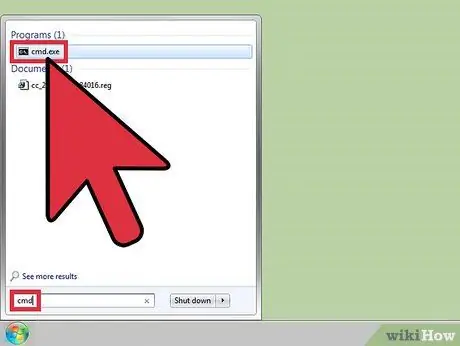
Քայլ 1. Բացեք հրամանի տողը:
Եթե օգտագործում եք VMware Workstation, Player, ACE Manager, Server կամ GSX արտադրանք, հետևեք այս մեթոդներին: Կարող եք հետևել դրան ՝ բացելով «Սկսել» ցանկը և որոնման տողում մուտքագրելով «cmd» (առանց մեջբերումների): Դրանից հետո ընտրեք «Գործարկել»:
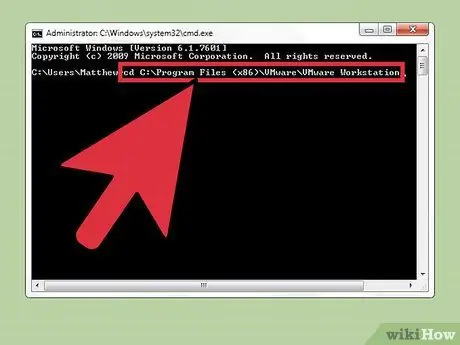
Քայլ 2. Այցելեք ապրանքի տեղադրման գրացուցակը:
-
VMware Workstation- ի համար մուտքագրեք.
Program Files / VMware / VMware Workstation
Windows- ում կամ
:/usr/sbin
- Linux- ի համար:
-
Player- ի և ACE Manager- ի համար օգտագործեք հետևյալ հասցեն.
Program Files / VMware / VMware Player
Windows- ի համար կամ
/usr/sbin
- Linux- ի համար:
-
Սերվերների համար օգտագործեք.
Program Files / VMware / VMware Server
Windows- ում կամ
/usr/bin
- Linux- ի համար:
-
GSX- ի համար օգտագործեք.
Programրագրի ֆայլեր / VMware / VMware GSX սերվեր
Windows- ում կամ
/usr/bin
Linux- ի համար:

Բարձրացրեք սկավառակի տարածքը VMware- ում Քայլ 10 Քայլ 3. Մուտքագրեք հետևյալ ծածկագիրը
vmware-vdiskmanager -x 100Gb vm.vmdk
և սեղմեք «Enter» ստեղնը: Սկավառակի ընթացիկ չափը կփոխվի դրանից հետո:
«Vm.vmdk» հատվածը փոխարինեք վիրտուալ մեքենայի սկավառակի ամբողջական հասցեով և «100 GB» ՝ սկավառակի ցանկալի չափով:

Բարձրացրեք սկավառակի տարածքը VMware- ում Քայլ 11 Քայլ 4. Ընդլայնել սկավառակի միջնորմը:
Նույնիսկ եթե դուք մեծացրել եք սկավառակի ծավալը, անհրաժեշտ է օպերացիոն համակարգին տեղեկացնել փոփոխությունների մասին: Այցելեք «Համակարգչային կառավարում» ցանկը և ընտրեք «Սկավառակի կառավարում»: Աջ սեղմեք «umeավալ» տարբերակին և ընտրեք «Երկարացնել ձայնը»:
Խորհուրդներ
- Այս քայլը չի կարող ավարտվել, եթե վիրտուալ մեքենան դեռ ակտիվ է կամ բոլոր լուսանկարները չեն ջնջվել:
- Հնարավոր է, որ անհրաժեշտ լինի նոր սկավառակ ստեղծել ՝ գոյություն ունեցող սկավառակի ծավալը մեծացնելու և տվյալները դեպի այն տեղափոխելու փոխարեն:
Գուշացում
- Սկավառակը մեծացնելուց առաջ անհրաժեշտ է պահուստավորել ներկայումս պահված տվյալները:
- Եթե ցանկանում եք չափափոխել սկավառակի չափը Lab Manager- ի միջոցով, կկորցնեք բոլոր տվյալները: Եթե վիրտուալ մեքենայի վրա ավելի շատ տարածք է պետք, ստեղծեք ցանկալի չափի նոր վիրտուալ սկավառակ, այնուհետև տվյալները տեղափոխեք նոր սկավառակի վրա:






